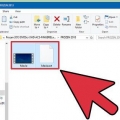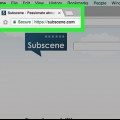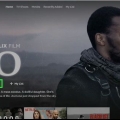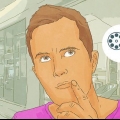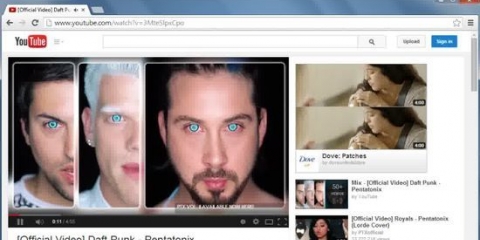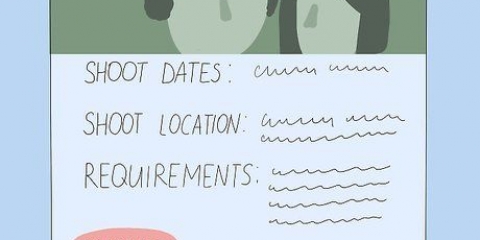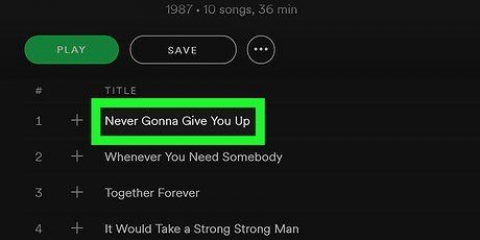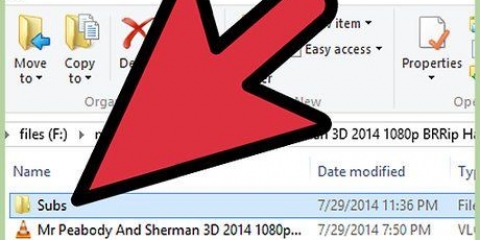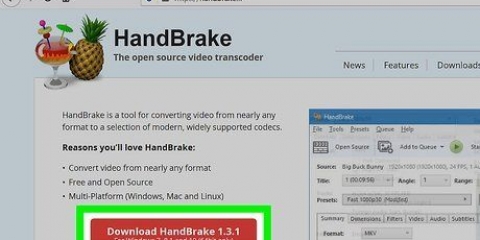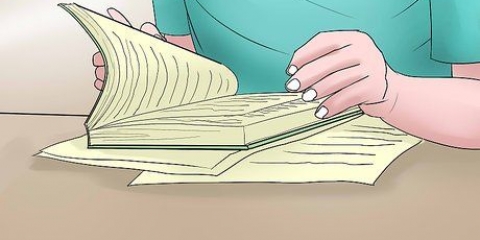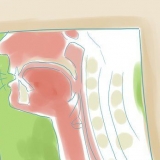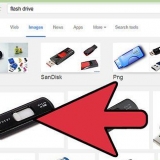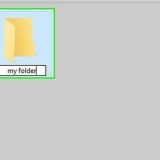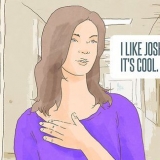Filmen måste vara en fil, kombinerad med .srt-fil och placeras i en mapp för att se undertexterna. Vissa äldre undertextfiler kan ha tillägget .har en sub. 



Den enklaste mediaspelaren är den kostnadsfria VLC-spelaren, som också kan hantera de flesta filformat. 


Välj när undertexten börjar. Skriv undertexten. Välj när titeln försvinner. Upprepa för resten av filmen och ange när du är klar. Ladda ner det .srt-fil och placera den i samma mapp som din film. 
Numret på en undertext. 1 blir den första titeln, 2 den andra osv. Undertextens längd. Detta följer formatet timmar:minuter:sekunder:millisekunder --> timmar:minuter:sekunder:millisekunder Exempel: 00:01:20:0003 --> 00:01:27:592 Texten i undertexten: Det här är bara dialogen. En tom rad. Placera en tom rad före numret på nästa titel. 
Du kan högerklicka på en undertext och kopiera och klistra in den för att använda samma inställningar för varje undertext, vilket sparar mycket tid. Den enda nackdelen med detta format är att filmen måste sparas som en separat fil. Du kommer inte att kunna stänga av undertexterna eftersom de nu är en del av filmen.
Lägg till undertexter till en film
Oavsett vilket språk du talar, gillar alla filmer. Problemet är att de flesta filmer inte har budgeten för att översätta till flera språk, vilket innebär att du, beroende på var du befinner dig, kanske inte kan förstå filmen. Oavsett om du vill lägga till undertexter till dina favoritfilmer eller texta en film själv, är det inte särskilt svårt att översätta en film, men det tar tid och tålamod. Den här artikeln handlar om att lägga till undertexter till en film. Om du vill sätta på film undertexter medan du tittar på en film, klicka sedan här.
Steg
Metod 1 av 2: Ladda ner nya undertexter

1. Vet att du bara kan lägga till undertexter till filmer på din dator. Om din nuvarande DVD inte har vissa undertexter (finns under "Inställningar" eller "Språk" på DVD-menyn), kommer du inte att kunna lägga till dem utan avancerad programvara och utrustning. DVD-skivor är skyddade och kan inte skrivas över, och din DVD-spelare kommer inte att kunna lägga till nya språk. En dator är dock något helt annat, och du kan lägga till nya undertexter du har hittat till en film på din dator.
- Om du spelar upp filmen på en DVD-spelare, prova knappen "titlar" eller "undertexter" på fjärrkontrollen.

2. Hitta filmen du vill texta på din dator och lägg den i en separat mapp. Hitta mappen eller filmfilen i Finder på Mac eller i Utforskaren i Windows. Det blir förmodligen en .mov-, .avi- or .mp4-fil. Som tur är behöver du inte modifiera filmfilen alls, utan du måste hitta den och länka den till en ny undertextfil. Undertextfiler slutar vanligtvis i tillägget .srt, och består helt enkelt av orden och varaktigheten för varje undertext under filmen.

3. Sök online efter "din film + språk + filmundertexter" för att hitta rätt fil. Använd din favoritsökmotor och hitta undertexterna på ditt språk. Om du till exempel vill hitta de önskade nederländska undertexterna för X-Men: First Class, sök efter "X-Men: First Class Dutch subtitles". Den första webbplatsen du hittar är förmodligen tillräckligt bra, och om dessa filer är små är det osannolikt att de innehåller virus.

4. Sök efter den undertext du vill ha och ladda ner den.srt-fil. Ladda ner en .srt-fil från en webbplats som Subscene, MovieSubtitles eller YiFiSubtitles. Se till att du försöker undvika popup-fönster och bara .srt- eller .ladda ner underfiler. Om en sida får dig att känna dig osäker, gå bort från den och hitta en annan.

5. Byt namn på undertextfilen till filmfilens namn. Om filmen Best MovieEver.avi, då borde den undertexta BestMovieEver.kallas srt. Hitta den nyligen nedladdade filen på din dator (ofta i mappen `Nedladdningar`) och se till att du stavar namnet korrekt. Filnamnet på undertextfilen måste ha samma namn som filmens.

6. Posta det.srt-fil i filmens mapp. Skapa en ny mapp bara för din film, om den inte redan finns där. Posta det .srt-fil i samma mapp som filmen. Detta kommer automatiskt att länka den till filmen i de flesta mediespelare.

7. gemensam.srt-filer till dina YouTube-videor genom att klicka på "Undertexter" medan du laddar upp dem. När du har klickat på Undertexter, klicka på "Lägg till undertexter" och hitta den .srt-fil. Se till att du har "Undertexter" aktiverat och inte "Automatisk översättning". Klicka på knappen "Undertexter" medan du tittar på din video för att se undertexter.
Metod 2 av 2: Skapa dina egna undertexter (tre sätt)

1. Förstå syftet med undertexter. Undertexter är översättningar, och som alla som någonsin har använt Google Translate kan berätta är översättningar både en konst och en vetenskap. Om du själv ska skriva en scen, finns det flera avvägningar att göra med varje rad:
- Vad är syftet med dialogen? Oavsett vilka ord som används, vilken typ av känsla försöker karaktären förmedla? Detta är din riktlinje när du översätter.
- Hur kan du få orden i undertexterna att passa inom den tid karaktären talar? Vissa författare visar några rader dialog på en gång, börjar lite tidigt och slutar senare, för att ge tittarna en chans att läsa allt.
- Hur hanterar du slang och uttryck? Du kan ofta inte bara översätta dem, så du måste ersätta dem med slang eller uttryck på ditt eget språk. Detta kräver dock att man slår upp innebörden av främmande uttryck och slang.

2. Använd en undertextwebbplats för att effektivt lägga till undertexter till en filmfil. På webbplatser som DotSub, Amara och Universal Subtitler kan du titta på filmen medan du skriver undertexterna och sedan skapa en .srt-filen skapas för att matcha filmen. Även om alla textningswebbplatser fungerar olika, följer de alla ett liknande format:

3. Skapa dina egna undertexter i Anteckningar. Du kan skriva undertexter för hand om du vill, även om processen är mycket snabbare med ett program. För att göra detta, öppna en textredigerare som Notepad eller Apples TextEdit (både gratis och ingår i operativsystemet), och se till att du använder rätt formatering för undertexterna. Innan du börjar klickar du på "Spara som" och använder titeln på din film som namn på den .srt-fil. Ställ sedan in kodningen på `ANSI` för engelska undertexter och `UTF-8` för andra undertexter. Sedan skriver du ut undertexterna. Var och en av följande kommer att ha sin egen rad, så tryck på Enter efter varje:

4. Skapa undertexter i din favoritfilmredigerare för nr.srt-filer måste göra. Den här metoden låter dig se titlarna när du lägger till dem och manuellt justera deras placering, färg och stil. Öppna filmfilen i din favoritfilmredigerare, som Premier, iMovie eller Windows Movie Maker, och dra filmen till tidslinjen (arbetsområdet). Från denna punkt klickar du på programmets undertextmeny och väljer en stil som du gillar. Skriv ut titeln och dra den till rätt del av filmen och upprepa proceduren.
Tips
- När du letar efter en specifik .srt-fil, då måste du välja en som har samma namn som filmen. Om namnet inte är detsamma, ändra det bara efter nedladdningen.
Varningar
- Ladda ner det .srt-fil om filnamnet inte (nästan) är detsamma som filmens titel.
"Lägg till undertexter till en film"
Оцените, пожалуйста статью